 Kağıt desteğine kağıt yükleme
Kağıt desteğine kağıt yükleme
 Kağıt türü algılayıcısını kullanma
Kağıt türü algılayıcısını kullanma
Kağıt desteğine kağıt yükleme
Kağıdın kalınlığına bağlı olarak, bir defada en fazla 100 adet kağıt yükleyebilirsiniz.
- Saydam deflektörünü geri çekin.
- Kağıdı baskı yüzü size bakacak şekilde kağıt desteğinin sağ tarafına yerleştirin. Antetli kağıt (üst tarafta) kullanıyorsanız, antetli taraf alt tarafa gelecek şekilde kağıt desteğine yerleştirin. Kağıdı All-In-Oneın içine zorla itmeyin.
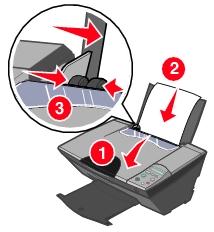
- Ayırma mekanizmasını sıkıştırın ve kağıt kılavuzunu, kağıdın kenarına dayanıncaya kadar, sağa kaydırın.
Kağıt besleme
All-In-Onea kağıt beslemek için kontrol paneli ekranı özelliğini kullanabilirsiniz. Bu görev sırasında size mesajlar yardımcı olur.
|
Ekran
|
Anlamı
|
|
Önce kağıt yükleyin, ardından da
Menu(->)ye basın

|
All-In-Oneda kağıt bitmiş.
|
|
|
 düğmesine veya Cancel (İptal) veya Power (Güç) düğmesi haricinde bir düğmeye basana kadar, bu mesaj görüntülenmeye devam eder. düğmesine veya Cancel (İptal) veya Power (Güç) düğmesi haricinde bir düğmeye basana kadar, bu mesaj görüntülenmeye devam eder.
Geçerli bir düğmeye basıldığında, kağıt beslenir ve ekranda önceki mesaja döner.
|
All-In-Oneda aşağıdaki ortam türlerini kullanılabilir. Özel kağıtlar yüklemek için aşağıdaki kurallara uyun:
|
Yükleme
|
Aşağıdakileri denetleyin
|
|
En fazla 100 yaprak mürekkep püskürtmeli yazıcılar için tasarlanmış düz veya perdahlı kağıt
|
- Baskı yüzü size dönük.
- Kağıdı, kağıt desteğinin sağ tarafına dayanacak şekilde dikey olarak yerleştirin
- Antetli kağıdı (varsa) antetli taraf aşağı bakacak şekilde kağıt desteğine yüklüyorsunuz.
- Ayırma mekanizmasını sıkıştırın ve kağıt kılavuzunu, kağıdın kenarına dayanıncaya kadar, sağa kaydırıyorsunuz.
- Kağıtla birlikte gelen tüm yönergeleri okudunuz.
- Kağıdın üzerinde antet gibi üreticiye özel bir işaret varsa, işareti size dönük olmayacak şekilde yerleştiriyorsunuz.
- Kağıdı All-In-Oneın içine sokmak için zorlamayın.
|
|
En fazla 10 adet mulaj kağıt
|
- Baskı yüzü (boş taraf) size dönük.
- Kağıt kılavuzu mulaj kağıdının kenarına dayalı
- Mulaj kağıdı paketlerindeki yükleme yönergelerine uyun.
|
|
En fazla 25 adet fotoğraf / parlak kağıt
|
- Parlak veya perdahlı yüz size dönük.
- Mürekkep püskürtmeli yazıcılar için üretilen fotoğraf kağıtlarını kullanın.
- Kağıtla birlikte gelen tüm yönergeleri okudunuz.
- Fotoğraf kağıdını, kağıt desteğinin sağ tarafına dayanacak şekilde dikey olarak yerleştirin.
- Kağıt kılavuzu fotoğraf kağıdının kenarına dayalı.
Not: Parlak ortam algılanırsa ve baskı kalite ayarınız otomatik olarak Photo (Fotoğraf) olarak düzenlenir.
Fotoğrafların kirlenmesini önlemek için, fotoğrafları All-In-Onedan çıkar çıkmaz alın ve üst üste koymadan önce kurumalarını bekleyin.
|
|
En fazla 20 yaprak afiş kağıdı
|
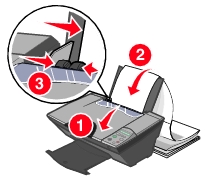
- Afiş kağıtlarını yerleştirmeden önce, kağıt desteğindeki diğer kağıtları kaldırın.
- All-In-Oneın arkasına yalnızca afişi yazdırmak için gerekli sayıda afiş kağıdı yerleştirdiniz.
- Rulo afiş kağıdı kullanıyorsunuz.
Not: Print Propertiesde (Yazdırma Özellikleri) Banner (Afiş) seçeneğini işaretlemeniz gerekir. Kağıt boyutunun Letter veya A4 olmasına dikkat edin.
Not: Bu işlemin yapılmaması kağıt sıkışmasına neden olur. Bkz: Kağıt sıkışıklığı ve hatalı besleme sorunlarını giderme.
- Afiş kağıdının kılavuz ucunu, kağıt desteğinin sağ köşesine gelecek şekilde All-In-Onea yükleyin.
- Kağıt kılavuzunu, afiş kağıdının sol kenarına gelecek şekilde kaydırın.
Not: Yazıcınız eşler arası yöntemi ile ağ üzerinde çalıştırılıyorsa, afiş yazdırma özelliği devre dışı kalır.
|
|
En fazla 25 adet tebrik kartı, dizin kartı veya kartpostal
|
- Kartlarla birlikte gelen tüm yönergeleri okudunuz.
- Baskı yüzü size dönük.
- Kartlar, kağıt desteğinin sağ kenarına karşı dikey olarak yüklenir.
- Kartları All-In-Oneın içine sokmak için zorlamayın.
- Kağıt kılavuzunu kartların sol kenarına gelecek şekilde kaydırdın.
|
|
En fazla 25 adet asetat
|
- Asetatların pürüzlü yüzü size dönük.
- Kağıt kılavuzu asetatların kenarına dayalı.
Not: Asetat ve fotoğrafların kuruması için daha uzun bir süre gerektiğinden, mürekkep bulaşması tehlikesini ortadan kaldırmak için her asetat veya fotoğrafı çıkar çıkmaz alıp, kurutmanızı öneririz.
|
|
En fazla 10 adet zarf
|
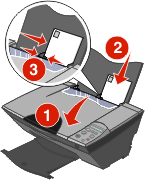
- Baskı yüzü size dönük.
- Zarflar, kağıt desteğinin sağ kenarına karşı dikey olarak yüklenir.
- Pul yeri sol üst köşede.
- Kağıt kılavuzu zarfların kenarına dayalı.
Not: Aşağıdaki gibi zarfları kullanmayın:
- Üzerinde delik veya kabartma olan zarflar
- Metal kopçalı, iple bağlı veya katlanabilen metal parçaları olan zarflar
- Yapışkan maddesi dışarıda olan zarflar
|
|
En fazla 25 sayfa etiket
|
|
|
En fazla 100 yaprak özel boyutlu kağıt
|
- Kağıt kılavuzunu kağıda uygun olacak şekilde ayarladınız.
- Kağıdınızın boyutları şu ölçülere uymalıdır: 3.0 (8 cm)-8.5 inç (22 cm) genişliğinde ve 5.0 (13 cm)-17.0 inç (43 cm) uzunluğunda.
|
Projenize uygun olacak doğru kağıt veya ortam boyutunu seçmeye dikkat edin. Ortam kapasitesi kağıdın markasına ve kalınlığına göre değişir.
Kağıt türü algılayıcısını kullanma
All-In-Oneın aşağıdaki kağıt türlerini algılayan bir kağıt türü algılayıcısı vardır:
- Düz kağıt
- Asetatlar
- Perdahlı kağıt
- Parlak/Fotoğraf kağıdı
Not: All-In-One kullanmakta olduğunuz kağıt türünü algılayabilir ama kağıt boyutunu algılayamaz.
Kağıt türü algılayıcısını kapatma
Varsayılan olarak, kağıt türü algılayıcısı etkindir. Kağıt türü algılayıcısını kapatmak istiyorsanız, şunları yapın:
- Belge açıkken, Dosya
 Yazdır öğelerini tıklatın.
Yazdır öğelerini tıklatın.
- Properties (Özellikler), Preferences (Tercihler) veya Options (Seçenekler) öğesini tıklatın.
- Quality/Copies (Kalite/Kopya) sekmesini seçin.
- Paper Type (Kağıt Türü) alanında, Use my choice (Tercihimi kullan) seçeneğini işaretleyin ve açılan kutudan istediğiniz kağıt türünü seçin.
Kağıt algılayıcısı ayarları siz programı kapatana kadar etkin kalacaktır.
Kağıt algılayıcısı ayarlarınızı korumak için:
- Başlat menüsünden,
 Ayarlar
Ayarlar  Yazıcılar
Yazıcılar  Lexmark 3300 Series Printer
Lexmark 3300 Series Printer  Printing Preferences öğesini tıklatın.
Printing Preferences öğesini tıklatın.
- Quality/Copies (Kalite/Kopya) sekmesini seçin.
- Paper Type (Kağıt Türü) alanında, Use my choice (Tercihimi kullan) seçeneğini işaretleyin ve açılan kutudan istediğiniz kağıt türünü seçin.
Not: Kağıt türü ayarını yazıcılar klasöründen yaparsanız, bu ayar yazıcılar klasöründen sıfırlanana kadar etkin kalır.
Kağıt türü algılayıcısını etkinleştirme
- Belge açıkken, Dosya
 Yazdır öğelerini tıklatın.
Yazdır öğelerini tıklatın.
- Properties (Özellikler), Preferences (Tercihler) veya Options (Seçenekler) öğesini tıklatın.
- Quality/Copies (Kalite/Kopya) sekmesini seçin.
- Paper Type (Kağıt Türü) alanındaki Use printer sensor (Yazıcı algılayıcısını kullan) seçeneğini işaretleyin.
Not: Daha fazla bilgi için, pencerenin üst tarafındaki Help (Yardım) düğmesini tıklatın.
 Kağıt desteğine kağıt yükleme
Kağıt desteğine kağıt yükleme Kağıt türü algılayıcısını kullanma
Kağıt türü algılayıcısını kullanma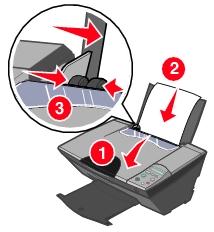
 Yazdır öğelerini tıklatın.
Yazdır öğelerini tıklatın.
 Ayarlar
Ayarlar  Yazıcılar
Yazıcılar  Lexmark 3300 Series Printer
Lexmark 3300 Series Printer  Printing Preferences öğesini tıklatın.
Printing Preferences öğesini tıklatın.
 Yazdır öğelerini tıklatın.
Yazdır öğelerini tıklatın.